パソコンのセキュリティパッチが配布されたときにはどのように対処すればいいのだろうか。この記事では、パソコンのプログラムの脆弱性を修正するためのセキュリティパッチの必要性と管理のメリット、管理から運用手順などについて詳しく解説する。
パソコンの「セキュリティパッチ」とは

パソコンを使っていると、たびたびセキュリティパッチが配布されることがある。パッチ(patch)とは、もともとの意味は服に空いた穴をふさぐための小さな布切れのことである。
セキュリティパッチとは、服に空いた穴のように、パソコンのOSやパソコンにインストールしたソフトのプログラム上になんらかのセキュリティ上の穴(脆弱性)が見つかった時に、パソコンを守るために後から配布されるプログラムである。
パソコンの「セキュリティパッチ」の必要性

セキュリティパッチの必要性とはどのようなものなのだろうか。セキュリティパッチの更新が必要なのに更新しないということは、パソコンのセキュリティ、つまり防御に脆弱性がある状態を放置しているということになる。
悪意のある相手なら、その脆弱性を突いて簡単に侵入できる状態になっているということである。
現在のパソコンは、個人的に使うものであっても、企業や学校などの組織で管理しているものであっても、必ずインターネットに接続されている。常に世界中のサーバーと端末をインターネット上で接続できる状態になっている。
セキュリティをしっかりとしていないと、悪意のある相手から侵入されて、プログラムの改変や個人情報や機密情報を奪われる可能性もある。
セキュリティパッチとは、そのような危険性を防止するためのセキュリティ上の大切な更新プログラムなのである。セキュリティパッチの必要性とは、大切なデータをハッキングから守るとても重要なものなのだ。
パソコンの「セキュリティパッチ」管理のメリット
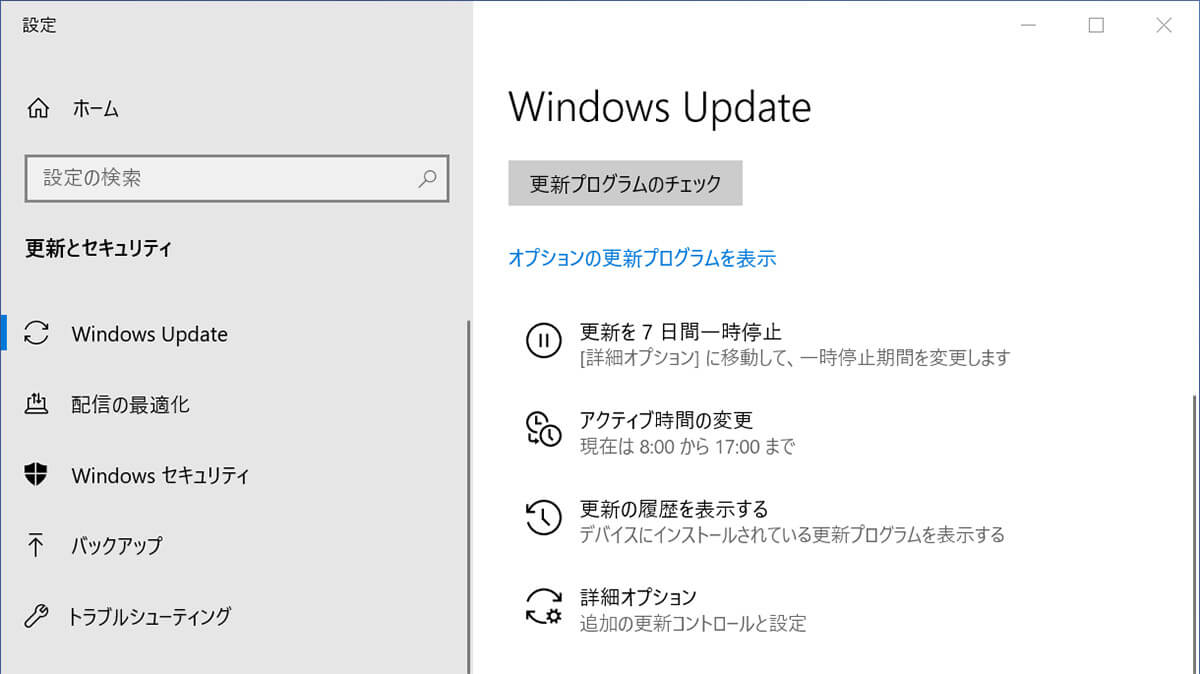
個人で利用しているパソコンであれば、セキュリティパッチの更新はパソコンのOSの更新を行うだけでいい。WindowsであればWindows Updateを実行する。Macであればソフトウェアアップデートを実行する。新しいセキュリティパッチが配布されていれば、Windows Updateかソフトウェアアップデートで、新しいセキュリティパッチがインストールされる。
しかし、会社や企業で多くのパソコンを管理している場合には、セキュリティパッチの管理を行った方がいい。セキュリティパッチを管理するメリットには次のようなものがある。
●セキュリティパッチの更新忘れを防止できる
●自社のシステムに合うセキュリティパッチかを事前にチェックできる
多くのパソコンを管理していると、セキュリティパッチの更新を忘れてしまい、脆弱性を放置したままのパソコンも出てきてしまう。セキュリティパッチの管理をしていれば、そのような危険性を防止できる。
また、社内のサーバーやパソコン、ネットワークの設置や運用をベンダーが行っている場合、セキュリティパッチはベンダーから配布されることがある。しかし、社内のシステムによっては、適用するとシステム全体の運用に支障をきたす可能性のあるセキュリティパッチもある。
社内全体のセキュリティパッチを一括して管理していれば、事前に問題ないセキュリティパッチかどうかを確認できる。セキュリティパッチを管理するメリットは、社内の脆弱性のレベルに応じたセキュリティパッチを選択できるという点にもある。
パソコンの「セキュリティパッチ」管理から運用方法
 (Image:kasarp studio / Shutterstock.com)
(Image:kasarp studio / Shutterstock.com) パソコンのセキュリティパッチを管理運用するにはどうしたらいいのだろうか。セキュリティパッチを管理する方法は次の手順である。
【手順①】脆弱性情報を収集し自社に必要なプログラムかを判断する
セキュリティパッチが必要となる脆弱性についての情報をまずは収集する。その上で、自社のパソコンに必要なプログラムか、自社のシステム構成がセキュリティパッチを適用できる要件を満たしているかどうかを判断する。
情報収集と判断を行わずに、配布されたものをすべて適用すると、不要なプログラムをインストールしたり、後から不具合が発生するので注意が必要だ。
【手順②】パッチテストを行ってから配布する
自社のシステムに必要なセキュリティパッチだと確認できても、すぐにすべてのパソコンやシステムに適用しない。まずは、パッチテストを行って、不具合が生じないか確認する。パッチテストの結果に問題がなければ配布する。
【手順③】適用状態を確認する
配布後には、セキュリティパッチの管理レポートをしっかりとチェックする。セキュリティパッチの動作に問題はないか、適用したことでなんらかの不具合が発生していないかを確認しよう。セキュリティパッチを適用した端末の利用者に確認するのもおすすめの方法だ。




